Werbung
Der Raspberry Pi 3 ist ein großartiger kleiner Computer, der weitaus leistungsstärker ist als die Modelle zuvor. Aber wussten Sie, dass Sie noch mehr Kraft daraus schöpfen können? So übertakten Sie Ihren Raspberry Pi und schieben ihn weiter, als Sie es sich jemals vorgestellt haben!
Warum übertakten Sie Ihren Himbeer-Pi?
Ein Standard-Raspberry Pi 3 verfügt über eine 1,2-GHz-64-Bit-Quad-Core-CPU mit 1 GB RAM sowie eine Broadcom VideoCore IV-GPU als Teil des Broadcom System on a Chip (SoC) BCM2837.
Wenn Sie die CPU übersteuern, wird die Standardtaktrate des Raspberry Pi von 1,2 GHz auf 1,5 GHz erhöht, abhängig von Ihrer Kühllösung (z. B. einem Kühlkörper). Da der Raspberry Pi einen SoC verwendet, müssen Sie den Arbeitsspeicher anpassen, um das Übertakten zu ermöglichen.
Was bringt es, einen Raspberry Pi zu übertakten? Nun, es ist ganz einfach: Sie möchten das Beste daraus machen. Einige beliebte Tools funktionieren beim Übertakten besser als beabsichtigt.
Retro-Gaming: Wenn Sie Probleme haben, Sony PlayStation 1-, Sega Dreamcast- oder Nintendo N64-Spiele auf RetroPie, RecalBox oder was auch immer auszuführen
Retro-Gaming-Lösung, die Sie ausgewählt haben Retro Gaming auf Raspberry Pi: ROMs, RetroPie, Recalbox und mehr verstehenDer Raspberry Pi ist ideal zum Spielen klassischer Videospiele. Hier erfahren Sie, wie Sie mit Retro-Spielen auf Ihrem Raspberry Pi beginnen. Weiterlesen Übertakten kann erheblich helfen.Kodi: Leistungsprobleme beim Streamen von Videos in Kodi können durch Übertakten Ihres Raspberry Pi behoben werden. Wenn Sie auch ein VPN verwenden, hilft auch hier eine höhere Taktrate.
Exagear: Versuchen Führen Sie die Windows-Software auf Ihrem Raspberry Pi aus? Auch bei richtiger Vorbereitung kann hier das Übertakten helfen.
Desktop: Himbeer Pi 3 kann sein wird als Standard-Desktop verwendet. Wer möchte nicht ein bisschen mehr Leistung dank eines übertakteten Prozessors?
Das Übertakten eines Raspberry Pi 3 ist eine praktische Antwort auf einige seiner Mängel (wenn auch solche, die in jüngerer Zeit behandelt werden Himbeer Pi 3 B + So entscheiden Sie, ob Sie das Raspberry Pi 3 B + Modell benötigenWie viel kostet der Raspberry Pi 3 B +, welche Spezifikation hat er und wird er Ihre bestehenden Projekte verbessern? Weiterlesen ).
Übertakten ist immer riskant
Das Übertakten von Raspberry Pi ist zwar einfach zu erreichen, aber nicht ohne Risiko.

Wärme wird erzeugt:Kühllösungen sind erforderlich 5 coole Möglichkeiten, um Ihren übertakteten Himbeer-Pi 3 gekühlt zu haltenBei all den coolen Sachen, die man mit einem Raspberry Pi machen kann, ist es keine Überraschung, dass sie ein bisschen heiß werden können. Hier sind die besten Möglichkeiten, um sie abzukühlen. Weiterlesen wenn Sie vorhaben, Ihren Pi zu übertakten. Wärme ist schlecht für Computersysteme, da sie die Verarbeitung verlangsamt, was wiederum Wärme erzeugt.
Defekt eines Bauteils: Erhöhte Wärme kann auch zum Ausfall von Bauteilen führen.
Datenkorruption: Die Verwendung erhöhter Taktraten führt häufig zu beschädigten Daten. Wenn Sie ein Festplattenlaufwerk für das Betriebssystem Ihres Pi verwenden, sollte dies kein großes Problem sein. Wenn Ihr Raspberry Pi jedoch auf einer microSD-Karte basiert (die meisten tun dies), sind Flash-Medien möglicherweise zunehmend unzuverlässig.
Zuverlässige Stromversorgung: Sie sollten bereits ein qualitativ hochwertiges Netzteil für Ihren Raspberry Pi verwenden. Alles, was unter dem empfohlenen 2,5-A-Netzteil liegt, ist zum Übertakten ungeeignet. Bei geringer Stromversorgung kommt es schnell zu Datenbeschädigungen.
Wenn Sie Ihren Raspberry Pi übertakten, erlischt die Garantie. Ab dem 19. September 2012 das ist nicht der Falldank integrierter Übertaktungswerkzeuge; Es gibt jedoch eine Einstellung, die sich auf die Gerätegarantie auswirkt, auf die wir weiter unten eingehen.
So übertakten Sie einen Raspberry Pi 3
Möchten Sie Ihren Raspberry Pi immer noch übertakten? Obwohl Sie in anderen Distributionen übertakten können, werden wir uns den Prozess auf Raspbian Stretch ansehen. Führen Sie zunächst ein vollständiges Update und Upgrade durch:
sudo apt update && sudo apt install upgradeInstallieren Sie anschließend das Sysbench-Tool:
sudo apt install sysbenchSie benötigen dies später, um zu überprüfen, wie das Übertakten die Leistung verbessert hat. Führen Sie jedoch vorerst sysbench aus, um eine Basislinie zu erhalten:
sysbench --test = cpu --cpu-max-prime = 2000 --num-threads = 4 runNotieren Sie sich die Ergebnisse oder fügen Sie eine Zieldatei hinzu, an die die Ergebnisse zum späteren Vergleich ausgegeben werden sollen.
sysbench --test = cpu --cpu-max-prime = 2000 --num-threads = 4 run> Benchmark-before.txtAls Nächstes müssen Sie die Datei config.txt bearbeiten. Sie finden dies im Startverzeichnis, auf das Sie am besten über das Terminal zugreifen können.
Wechseln Sie zunächst in das Stammverzeichnis
cd /Wechseln Sie als Nächstes das Verzeichnis zum Booten.
CD-BootBestätigen Sie, dass Sie sich am richtigen Ort befinden, indem Sie den Inhalt auflisten.
lsSie sollten config.txt erkennen. An dieser Stelle ist es nichts wert, dass das Startverzeichnis der einzige Teil des Betriebssystems Ihres Raspberry Pi ist, auf den über Windows zugegriffen werden kann. Wir werden später darauf zurückkommen. Erstellen Sie zunächst eine Kopie der Datei:
sudo cp config.txt config.oldSie sollten jetzt zwei Konfigurationsdateien haben. Der erste ist der, den Sie bearbeiten können, config.txt; Das zweite ist Ihr Backup. config.old.
So bearbeiten Sie config.txt:
sudo nano config.txtHier finden Sie eine Liste der Einstellungen im Format "Name = Wert". Suchen Sie nach "Übertaktung"; Sie sollten eine Zeile mit der Aufschrift "#Unkommentar zum Übertakten des Arms" finden. Entfernen Sie das Hashtag aus der ersten Zeile darunter, # arm_freq = 800.
Um Ihren Raspberry Pi 3 deutlich zu übertakten, müssen Sie Werte für die folgenden vier Bedingungen eingeben:
- arm_freq
- core_freq
- sdram_freq
- Überspannung
Beim Raspberry Pi 3 wird am häufigsten Folgendes übertaktet:
arm_freq = 1300. core_freq = 500. sdram_freq = 500. Überspannung = 600Diese Einstellungen sind die maximale stabile Taktrate, die Sie wahrscheinlich erhalten. Niedrigere Optionen sind verfügbar, aber etwas sinnlos. Wie an anderer Stelle erwähnt, bestimmt die von Ihnen ausgeführte Software jedoch, ob Sie mit der übertakteten Geschwindigkeit zufrieden sind oder nicht.
Überprüfen Sie die Übertaktungsleistung mit sysbench
Nachdem das System übertaktet ist, sollten Sie das Sysbench-Tool erneut ausführen:
sysbench --test = cpu --cpu-max-prime = 2000 --num-threads = 4 run> Benchmark-after.txtWenn Sie den Unterschied hier vergleichen, sollten Sie die Leistungsverbesserungen hervorheben, die Sie mit Ihrem übertakteten Raspberry Pi erwarten können.
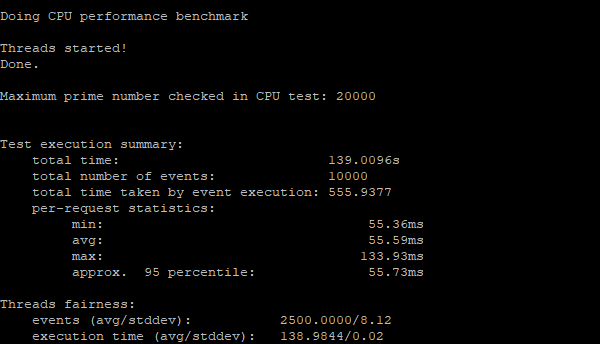
Sobald Sie herausgefunden haben, mit welcher maximalen Taktrate Sie zufrieden sind, können Sie wie gewohnt weitermachen. Oder Sie bevorzugen die Einstellung force_turbo, um den Pi mit maximaler Geschwindigkeit laufen zu lassen. Während Sie dies tun können, ist dies definitiv der einzige Faktor beim Übertakten von Raspberry Pi werden Ihre Garantie erlischt.
So stellen Sie eine fehlgeschlagene Übertaktung wieder her
Wenn Sie Ihren Raspberry Pi mit übertakteten Einstellungen neu gestartet haben und festgestellt haben, dass er nicht ausgeführt wird oder auf andere unerwünschte Weise abstürzt, einfriert oder sich verhält, müssen Sie Ihre Änderungen rückgängig machen. Dies ist einfach zu bewerkstelligen:
- Schalten Sie den Raspberry Pi aus.
- Entfernen Sie die microSD-Karte.
- Legen Sie die Karte in den Kartenleser Ihres PCs ein.
- Umbenennen \ boot \ config.old zu config.txt.
- Öffne das \ boot \ config.txt Datei.
- Geben Sie die richtige Taktrate ein und speichern Sie.
- Entfernen Sie die microSD-Karte sicher, setzen Sie sie in Ihren Pi ein und booten Sie.
Alles sollte jetzt wieder normal sein.
Können andere Raspberry Pi-Modelle übertaktet werden?
Übertakten ist eine Option für ältere Versionen des Raspberry Pi. Treffen Sie wie immer Vorkehrungen, um sicherzustellen, dass das Gerät effizient gekühlt wird. Nutzen Sie unsere Himbeer Pi Vergleich Der Raspberry Pi Board Guide: Null vs. Modell A und B.Woher wissen Sie bei so vielen verschiedenen Raspberry Pi-Modellen, welches Sie kaufen müssen? Unser ultimativer Guide sagt Ihnen alles, was Sie wissen müssen! Weiterlesen Um die korrekte Taktrate Ihres Modells zu überprüfen und die Geschwindigkeit nicht um mehr als 10 Prozent zu erhöhen.
Um ältere Raspberry Pis zu übertakten, ist alles, was Sie brauchen, in das Raspbian-Betriebssystem integriert. Öffnen Sie zunächst das Konfigurationstool entweder auf dem Desktop (Einstellungen> Raspberry Pi-Konfiguration) oder über die Kommandozeile.
sudo raspi-configNachdem Sie die Warnung notiert haben, wählen Sie Übertakten.
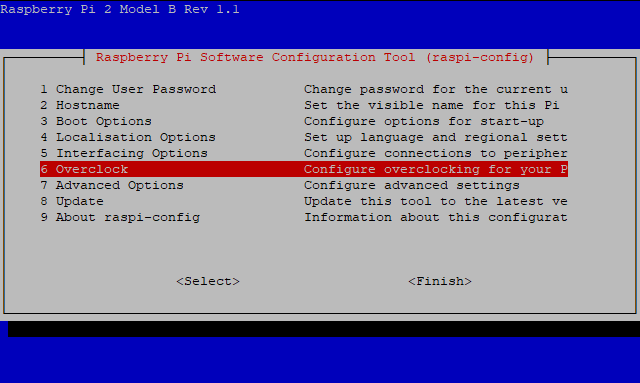
Im nächsten Menü finden Sie eine Liste mit Optionen. Die derzeit ausgewählte Übertaktungsoption lautet "Keine". Abhängig von Ihrem Raspberry Pi-Modell stehen Ihnen jedoch bis zu fünf Alternativen zur Auswahl. Unten ist der Übertaktungsbildschirm für den Raspberry Pi 2 abgebildet.
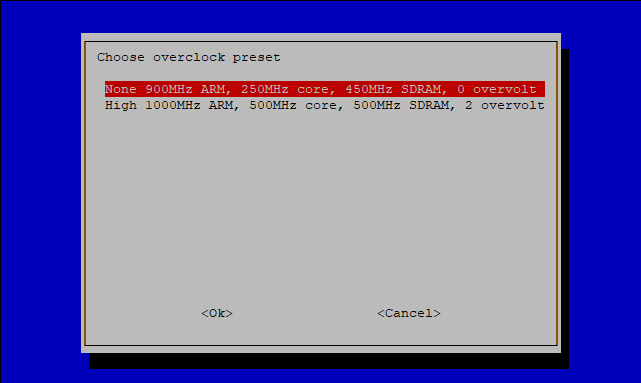
Während bei anderen Geräten das Übertakten nur geringfügig erhöht und getestet werden muss, ist dies mit voreingestellten Optionen nicht unbedingt erforderlich. Sie müssen lediglich die übertaktete Voreinstellung auswählen, die Sie verwenden möchten, und dann auswählen OK um es anzuwenden. Wenn Sie jedoch nicht standardmäßiges Übertakten versuchen, das nicht über eine voreingestellte Option verfügbar ist (mit Nehmen Sie dann die Datei config.txt (wie zuvor erläutert) vor, nehmen Sie kleine, sorgfältige Anpassungen vor und testen Sie die Datei Ergebnisse.
Beachten Sie, dass das Übertakten auch die Leistung der angeschlossenen Hardware beeinträchtigen kann, z. B. das PiTFT-Display von Adafruit. Daher müssen Sie zusätzliche Vorsichtsmaßnahmen treffen (z. B. das manuelle Anpassen der Datei config.txt, nachdem Sie im Menü eine neue Taktrate eingestellt haben).
Overlocking ist niemals eine exakte Wissenschaft. Daher sollten Sie einige Zeit damit verbringen, die Auswirkungen auf Ihren Raspberry Pi und jede regelmäßig verwendete Software zu bewerten. Unser General Anleitung zum Übertakten von PCs Der Anfängerleitfaden zum CPU-ÜbertaktenÜbertakten ist eine Kunst, aber keine Magie. Hier zeigen wir Ihnen, wie das Übertakten funktioniert, und führen Sie Schritt für Schritt durch, um die Leistung Ihrer CPU sicher zu steigern. Weiterlesen bietet viele Hintergrundinformationen.
Christian Cawley ist stellvertretender Redakteur für Sicherheit, Linux, DIY, Programmierung und Tech Explained. Er produziert auch The Really Useful Podcast und verfügt über umfangreiche Erfahrung im Desktop- und Software-Support. Christian ist ein Mitarbeiter des Linux Format Magazins und ein Bastler von Raspberry Pi, Lego-Liebhaber und Retro-Gaming-Fan.


